이 문제를 해결하려면 시스템 복원을 수행하십시오.
- 클린 부팅은 사소한 앱 및 서비스로 Windows OS를 부팅하여 어떤 앱이 오류를 일으키는지 확인합니다.
- 방화벽을 영구적으로 비활성화하지 마십시오. PC가 모든 유형의 연결에 취약해집니다.
- 오류가 발생할 경우 해당 상태로 쉽게 되돌릴 수 있도록 가끔 시스템 복원 지점을 만들어야 합니다.
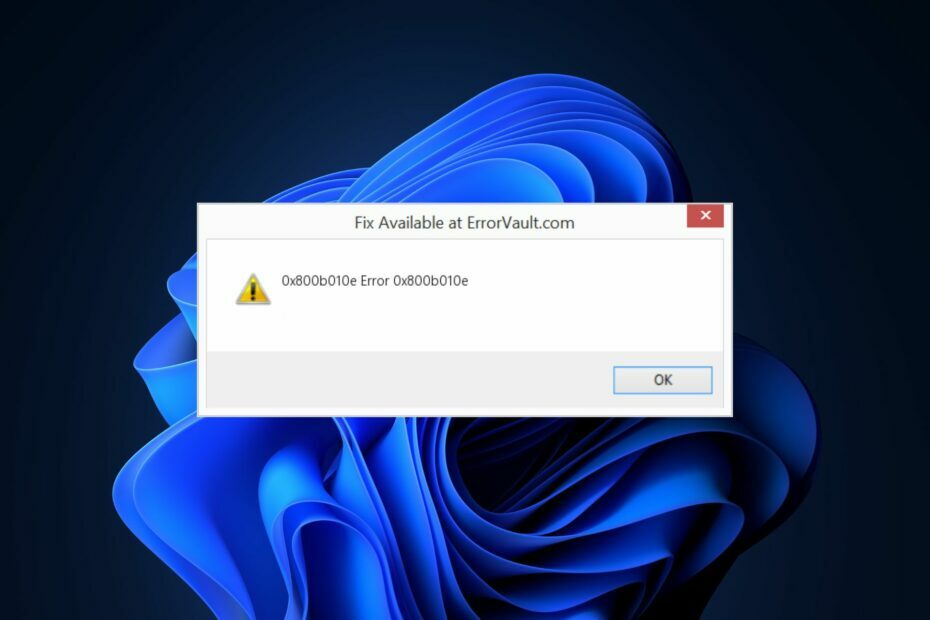
엑스다운로드 파일을 클릭하여 설치
- Fortect 다운로드 및 설치 당신의 PC에.
- 도구를 실행하고 스캔 시작
- 마우스 오른쪽 버튼으로 클릭 수리하다, 몇 분 안에 수정하십시오.
- 0 독자들은 이번 달 지금까지 이미 Fortect를 다운로드했습니다.
0x800b010e는 Windows에서 발생하는 일반적인 오류입니다. 다양한 이유로 트리거될 수 있지만 일반적으로 손상된 시스템 파일이나 레지스트리 문제로 인해 발생합니다.
이 기사에서는 0x800b010e 오류의 가장 일반적인 원인 중 일부에 대해 간략하게 설명하고 이를 수정하기 위해 적용할 수 있는 솔루션을 제공합니다.
- 0x800b010e 오류의 원인은 무엇입니까?
- Windows에서 0x800b010e 오류를 어떻게 수정할 수 있습니까?
- 1. SFC 및 DISM 스캔 실행
- 2. 체크디스크 실행
- 3. 일시적으로 방화벽 끄기
- 4. 클린 부팅 수행
- 5. 시스템 복원 실행
0x800b010e 오류의 원인은 무엇입니까?
0x800b010e 오류는 종종 다음과 같은 원인으로 발생합니다.
- 레지스트리 문제: Windows 레지스트리를 변경한 후 0x800b010e 오류를 발견했다면 Windows 레지스트리 손상 또는 잘못된 항목을 입력했습니다.
- 잘못된 시스템 구성: 시도 중 PC를 개인화하거나 사용자 정의하십시오., Windows의 기본 설정을 변경하여 잘못 변경하면 오류가 발생합니다.
- 손상된 시스템 파일: Windows 오류는 일반적으로 OS의 손상된 시스템 파일에 기인합니다. PC의 시스템 파일이 손상된 경우 0x800b010e 오류가 발생할 수 있습니다.
- 하드웨어 오작동: 드문 경우지만 하드웨어 오작동 후 0x800b010e 오류가 발생할 수 있습니다. 그렇다면 기술자를 방문하여 손상된 하드웨어를 수리해야 합니다.
Windows에서 0x800b010e 오류를 어떻게 수정할 수 있습니까?
다음은 Windows에서 0x800b010e 오류를 수정할 수 있는 몇 가지 방법입니다.
1. SFC 및 DISM 스캔 실행
- 누르세요 윈도우 키, 입력 CMD, 표시된 결과를 마우스 오른쪽 버튼으로 클릭하고 선택 관리자로 실행하십시오.
- 딸깍 하는 소리 예 에서 앱 관리 액세스 권한을 부여하려면 사용자 계정 컨트롤 창문.
- 명령 프롬프트가 열리면 다음을 입력하고 누르십시오. 입력하다:
sfc /scannow
- 명령을 입력한 후 다음을 입력하고 누르십시오. 입력하다:
DISM.exe /Online /Cleanup-Image / Restorehealth
- 명령 프롬프트를 닫고 컴퓨터를 다시 시작하십시오.
손상된 시스템 파일 Windows 기반 오류의 일반적인 원인 중 일부입니다. SFC 및 DISM 스캔을 실행하는 것은 0x800b010e 오류를 수정하는 가장 좋은 방법 중 하나입니다.
이 외에도 깨진 Windows 파일이나 레지스트리 문제를 해결하는 데 사용할 수 있는 전문적인 PC 복구 솔루션이 있습니다.
2. 체크디스크 실행
- 누르세요 윈도우 키, 유형 명령, 표시된 옵션을 마우스 오른쪽 버튼으로 클릭하고 선택 관리자로 실행하십시오.
- 딸깍 하는 소리 예 에서 사용자 계정 컨트롤 관리 권한을 부여하는 창입니다.
- 다음 명령 프롬프트를 입력하고 누르십시오. 입력하다:
chkdsk /r또는chkdsk /f /r
- 복구가 완료될 때까지 기다렸다가 명령 프롬프트를 닫습니다.
- 오류가 수정되었는지 확인하십시오.
CHKDSK (디스크 확인)은 PC에서 파일 시스템 오류를 검색합니다. 손상된 파일이 하드 드라이브에 있는 경우 CHKDSK 명령은 이러한 오류를 식별하고 복구합니다.
3. 일시적으로 방화벽 끄기
- 누르세요 윈도우 키 + 나 를 열려면 설정 앱.
- 클릭 개인 정보 보호 및 보안 그리고 선택 윈도우 보안.
- 클릭 방화벽 및 네트워크 보호 를 열려면 윈도우 보안 설정.
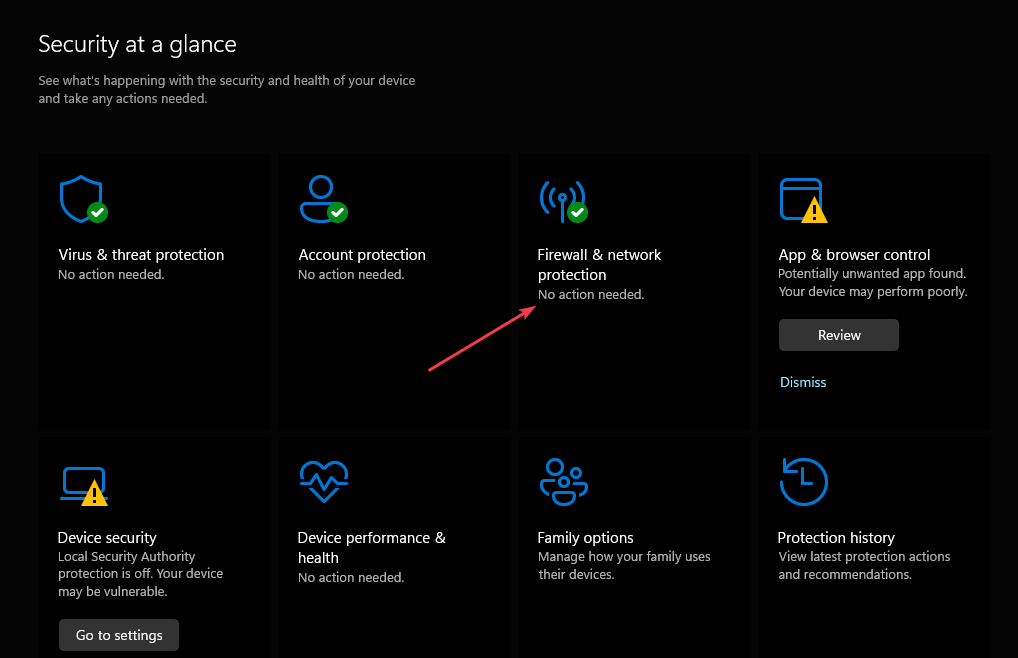
- 다음 네트워크 프로필 중 하나를 선택합니다. 도메인, 비공개 또는 공개.

- 아래의 마이크로소프트 디펜더 방화벽, 토글 버튼을 클릭하여 켜거나 끕니다.
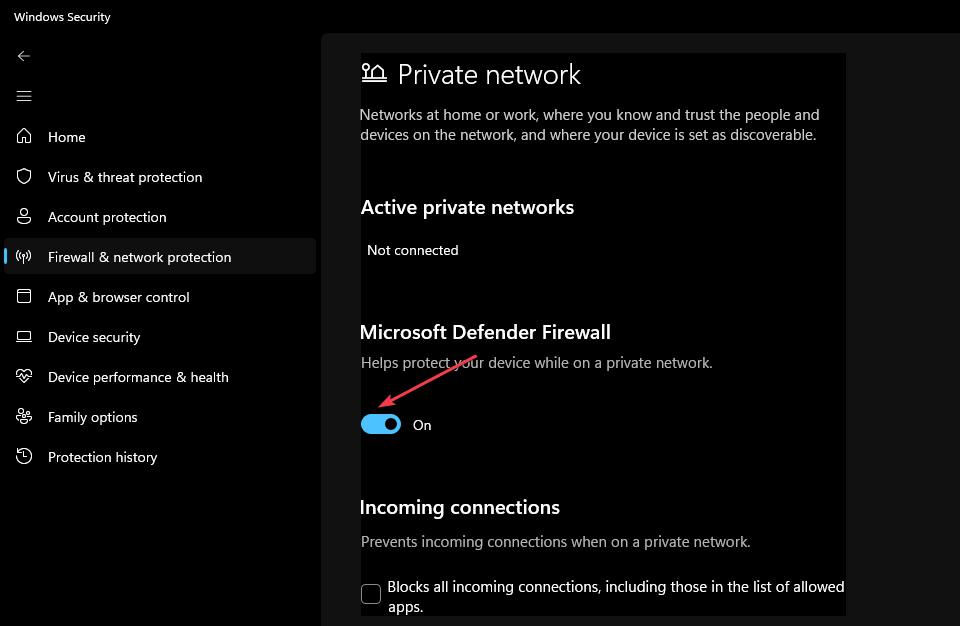
Microsoft Defender 방화벽을 끄면 장치(및 있는 경우 네트워크)가 무단 액세스에 더 취약해질 수 있습니다.
사용하고 싶다면 방화벽에 의해 차단되는 앱, 방화벽을 해제하는 대신 방화벽을 통해 허용할 수 있습니다.
4. 클린 부팅 수행
- 누르세요 윈도우 키 + 아르 자형, 입력 msconfig, 그리고 명중 입력하다 를 열려면 시스템 설정 창문.
- 다음 창에서 다음으로 이동합니다. 서비스 탭.
- 아래로 스크롤하여 옆의 확인란을 선택합니다. 모든 Microsoft 서비스 숨기기 상자를 클릭한 다음 모두 비활성화.
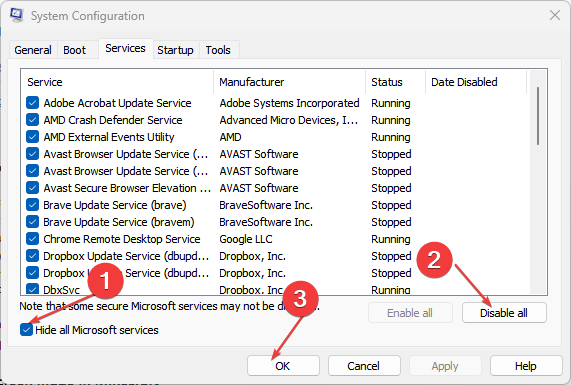
- 로 이동 시작 탭을 클릭하고 작업 관리자를 엽니다.
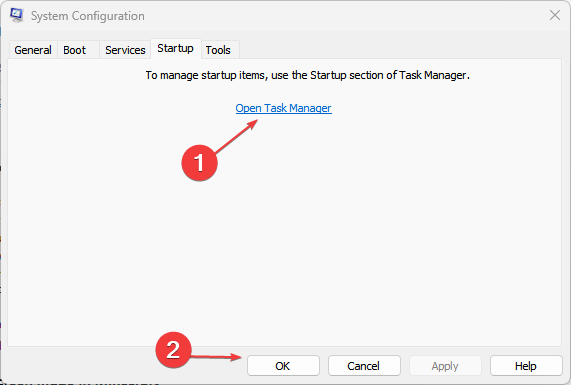
- 작업 관리자 창에서 사용 가능한 모든 항목을 마우스 오른쪽 버튼으로 클릭하고 선택합니다. 장애를 입히다.
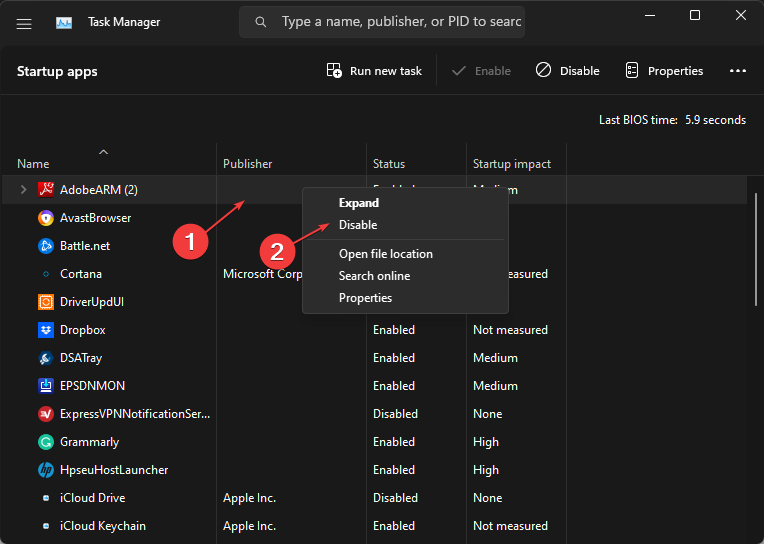
- 에 있는 동안 시스템 설정 창에서 다음으로 이동합니다. 신병 탭을 클릭하고 옆의 확인란을 선택합니다. 안전한 부팅.
- 딸깍 하는 소리 적용하다 그리고 클릭 좋아요.

- PC를 다시 시작하고 오류가 해결되었는지 확인하십시오.
클린 부팅은 최소한의 드라이버, 응용 프로그램 및 서비스 세트로 PC를 시작합니다. 0x800b010e 오류가 타사 앱으로 인해 발생한 경우 클린 부팅을 통해 이러한 오류를 식별하고 해결할 수 있습니다.
5. 시스템 복원 실행
- 왼쪽 클릭 시작 메뉴, 유형 복원하다 그리고 클릭 복원 지점을 만듭니다.
- 선택하다 시스템 속성 그리고 선택 시스템 복원 단추.

- 파일 및 설정 복원 상자에서 클릭 다음.

- 다음 창에서 PC를 복원할 복원 지점을 선택하고 클릭합니다. 다음.

- 그런 다음 마치다 시스템 복원을 완료합니다.
OS를 지속적으로 변경하는 경우 정기적으로 복원 지점 생성 실수로 오류가 발생한 경우. 구성 변경 후 0x800b010e 오류를 발견한 경우 시스템 복원을 실행하여 PC를 이전 상태로 되돌릴 수 있습니다.
솔루션을 읽고 구현한 후 0x800b010e 오류를 해결할 수 있기를 바랍니다.
귀하에게 어떤 솔루션이 효과가 있었는지 알고 싶습니다. 아래에 자유롭게 의견을 말하십시오.
여전히 문제가 발생합니까?
후원
위의 제안으로 문제가 해결되지 않으면 컴퓨터에 더 심각한 Windows 문제가 발생할 수 있습니다. 다음과 같은 올인원 솔루션을 선택하는 것이 좋습니다. 요새 문제를 효율적으로 해결합니다. 설치 후 다음을 클릭하십시오. 보기 및 수정 버튼을 누른 다음 수리를 시작하십시오.


